2 月 の 日 程 
1回目 2月 5日 13:30~15:30 松本公民館
2回目 2月 19日 〃 〃
3回目 2月 26日 〃 〃
 Word
Word  二つ折りのパンフレットを作る (A4横二つ折)
二つ折りのパンフレットを作る (A4横二つ折)  Y先生
Y先生
 文章の入力―二つ折を考慮し4ページ、1ページ、2ぺーじ、3ぺージの順に入力
文章の入力―二つ折を考慮し4ページ、1ページ、2ぺーじ、3ぺージの順に入力
予め貰っている資料 文字入力後を開く
表紙のタイトル フォント、サイズを変更 さらに☆マークに色を付ける
各ステージのフォント、サイズを変更―全体を選択して中央揃え
 用紙・印刷の向き 横、 余白の設定 上下左右
用紙・印刷の向き 横、 余白の設定 上下左右
ページの上下の中央に印刷出来るように垂直方向の配置―中央寄せ
 ぺージを区切る―左右2段組みにし中央の余白を広げる ―間隔6字
ぺージを区切る―左右2段組みにし中央の余白を広げる ―間隔6字
 パンフレットの表紙と裏表紙作り―段区切り
パンフレットの表紙と裏表紙作り―段区切り
 イラストの挿入―クリップアートから好みのピアノを挿入ー文字列の折り返しー四角
イラストの挿入―クリップアートから好みのピアノを挿入ー文字列の折り返しー四角
 2ぺージに演奏プログラムの表を作成 列4 行12
2ぺージに演奏プログラムの表を作成 列4 行12
表全体を選択して両端揃え 表のデザインを決め カラー水色
表に文字を入力・・・各自テキストを見ながら入力 集注!
列幅調整「15分休憩」の行 セルの結合 第2部の上をクリックして段区切り
名前(パンフレット途中)を付けて保存
「文章入力後」をベースに二つ折パンフレットが出来上っていくプロセスに(@_@)

Word 二ッ折おしながきを作ってみよう 前回1/8のつづき Y先生
 前回作ったおしながきにイラストを入れる
前回作ったおしながきにイラストを入れる
D面にハンコイラストを挿入 文字列の折り返し⇒全面
大きさを調整 D面の名前の横にコピー⇒貼り付け 3枚
 A面に料理イラストを挿入 文字列の折り返し⇒全面
A面に料理イラストを挿入 文字列の折り返し⇒全面
大きさ調整 A面の斜め下にコピー⇒貼り付け 3枚
貼り付けたイラストを選択―色の変更―透明化
 2ページの3枚の図形選択⇒線なし
2ページの3枚の図形選択⇒線なし
 3ページを削除
3ページを削除
 名前を付けて保存 (おしながき完成)
名前を付けて保存 (おしながき完成)
 手作りはんこを教えて戴きました
手作りはんこを教えて戴きました
 インターネットで日本郵便のサイトを出す
インターネットで日本郵便のサイトを出す
手作り風はんこ作成ツール 検索
 はんこ作成クリック― はんこを作るクリック―はんこの形 文字を決める(名前)
はんこ作成クリック― はんこを作るクリック―はんこの形 文字を決める(名前)
いろいろ調整が出来てオリジナルはんこの出来上り
完成したらダウンロード・・・・・ディスクトップに保存
 はんこ利用・・・画像としてをWord文章などに貼り付けて使用
はんこ利用・・・画像としてをWord文章などに貼り付けて使用
きっと書類も気分も しますよ
しますよ
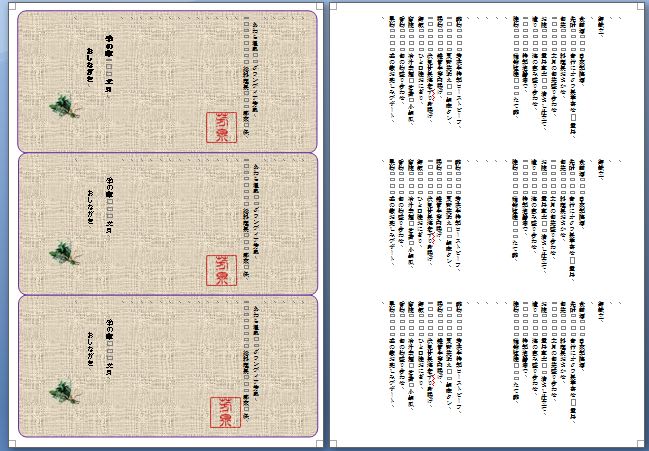
 Word 二つ折りおしながきを作ってみよう
Word 二つ折りおしながきを作ってみよう  Y先生
Y先生
 ページ設定 余白 上下左右 各5mm、A4用紙
ページ設定 余白 上下左右 各5mm、A4用紙
 図形 角丸四角 を挿入 サイズ95mmX200mm 黄色のハンドルで角丸を小さく
図形 角丸四角 を挿入 サイズ95mmX200mm 黄色のハンドルで角丸を小さく
 角丸四角の中に縦書きテキストボックスを作り 塗りつぶしなし、枠線なし
角丸四角の中に縦書きテキストボックスを作り 塗りつぶしなし、枠線なし
二つの四角をグループ化・・・・コピー、X6個配置
 「台紙」の名前を付け「おしながききファイル」に保存
「台紙」の名前を付け「おしながききファイル」に保存
 1ページ目の表面を図形の塗りつぶし―テクスチャー―キャンパス クリック
1ページ目の表面を図形の塗りつぶし―テクスチャー―キャンパス クリック
 文字の入力・・・「文字入力後」を開いてコピー⇒貼り付け・・・・「文字入力完了」で
文字の入力・・・「文字入力後」を開いてコピー⇒貼り付け・・・・「文字入力完了」で
おしながき資料に保存
 文字の配置・・・・Enterキーで改行、スペースキーで字下げ、フォントサイズ14pt、
文字の配置・・・・Enterキーで改行、スペースキーで字下げ、フォントサイズ14pt、
太字・・・・「文字終了」でおしながき資料に保存
本日はここまで。
 改めて 明けましておめでとうございます
改めて 明けましておめでとうございます
本年もどうぞ宜しくお願い申し上げまあす
皆さまにとりましてこの一年もご健康で素敵な毎日でありますように
